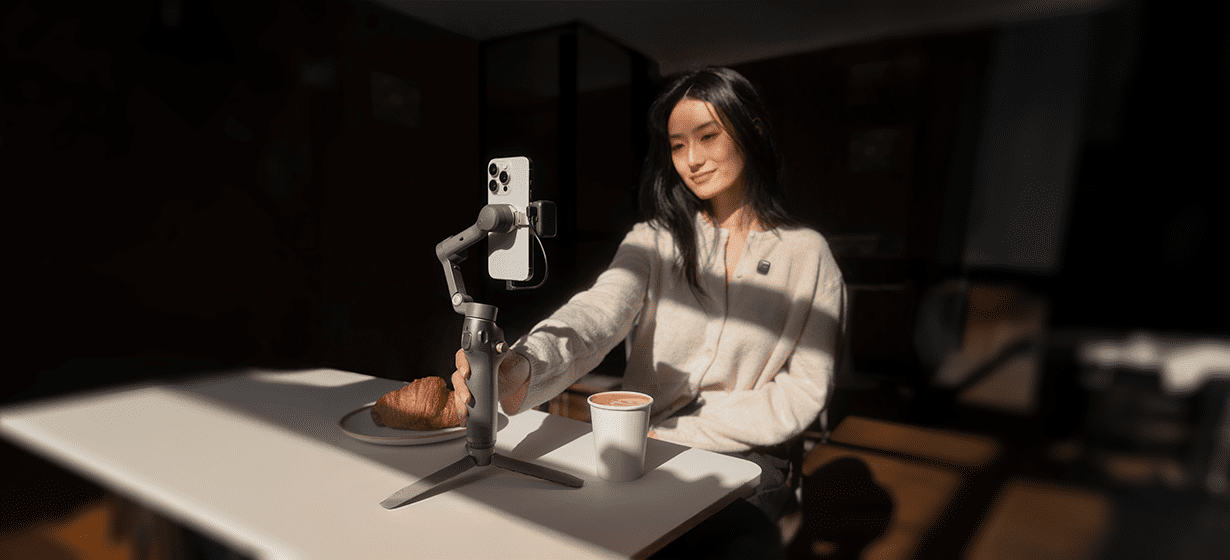Guia completo: o que é e como fazer o hyperlapse com drones da DJI?
Postado 16 de junho de 2025 em Drones

Você já se perguntou como alguns vídeos feitos por drone conseguem capturar os movimentos em um período determinado com tanta fluidez e impacto visual? Esse efeito, conhecido como hyperlapse, é uma técnica essencial para os videomakers.
Neste guia completo, você vai aprender o que é um hyperlapse, quais drones DJI oferecem essa função, como configurar o recurso no app DJI Fly e dicas essenciais para obter resultados cinematográficos.
O que é um hyperlapse?
O hyperlapse é uma variação do timelapse, mas com uma diferença crucial: enquanto o timelapse é geralmente feito com a câmera fixa, o hyperlapse envolve movimento contínuo da câmera durante a captura das imagens. O resultado é um vídeo acelerado que mostra a passagem do tempo enquanto a câmera se desloca, criando uma sensação de profundidade e dinamismo.
Algumas das aplicações dessa técnica servem para destacar as mudanças no ambiente, como o pôr do sol, o fluxo de pessoas, nuvens se movimentando ou o trânsito urbano, por exemplo.
Alguns drones da DJI tornam esse processo muito mais acessível, permitindo aplicar o hyperlapse com poucos toques no seu smartphone.
Quais drones DJI têm modo hyperlapse?
Atualmente, diversos modelos da DJI oferecem suporte ao modo hyperlapse diretamente no aplicativo DJI Fly ou DJI GO 4. Os principais drones que incluem esse recurso são:
- Linha Mavic DJI: Mavic 3, Mavic 3 Classic, Mavic 3 Pro, Mavic 2 Pro, Mavic 2 Zoom, Mavic Air 2 e Mavic 4 Pro;
- Linha Air DJI: Air 2S e Air 3;
- Linha Mini DJI: Mini 3 Pro, Mini 4 Pro e Mini 4k; e
- Linha Flip DJI.
Se o seu drone faz parte dessa lista, ótimo! Você está pronto para explorar toda a criatividade que o hyperlapse proporciona.
Como fazer um vídeo hyperlapse com o app DJI Fly
Veja o passo a passo prático para criar um hyperlapse com seu drone DJI usando o aplicativo DJI Fly:
1. Abra o app DJI Fly e conecte o drone
Certifique-se de que tudo está pronto: bateria carregada, cartão de memória com espaço livre e bom sinal de GPS.
2. Acesse o modo de gravação
Com o drone no ar, vá até o ícone de câmera e selecione “hyperlapse” entre os modos de gravação disponíveis.
3. Escolha o tipo de movimento
Você pode selecionar entre quatro opções principais:
- Free: o piloto controla manualmente o drone enquanto ele tira fotos para o hyperlapse;
- Circle: o drone faz um círculo ao redor de um ponto de interesse;
- Course Lock: o drone voa em linha reta enquanto mantém a câmera travada em um ponto;
- Waypoint: você define pontos específicos no mapa e o drone segue essa rota automaticamente.
4. Configure os parâmetros
Personalize os detalhes para o seu hyperlapse:
- Intervalo entre fotos;
- Duração do vídeo final (por exemplo, 5 ou 10 segundos);
- Velocidade do voo: quanto mais lento, mais suave será o movimento final;
- Resolução: opte por 4K para resultados mais profissionais, se o seu modelo suportar.
5. Inicie a captura
Após configurar tudo, clique em Iniciar e deixe o drone trabalhar. Durante a captura, evite manobras bruscas ou mudanças de direção, principalmente no modo Manual (Free).
6. Exporte o vídeo
Após a conclusão, o drone processa o vídeo automaticamente. Você pode visualizar o resultado no app e exportar o conteúdo para edição ou compartilhamento.
Dicas para criar hyperlapses incríveis com drones DJI
A seguir, separamos dicas essenciais para garantir que seu vídeo tenha qualidade profissional:
1. Planeje sua cena
Antes de decolar, pense no que deseja mostrar. Um bom hyperlapse precisa de movimento perceptível no cenário, como nuvens, carros ou pessoas. Evite ambientes estáticos.
2. Escolha o melhor horário
Luzes suaves do início da manhã ou fim de tarde (golden hour) oferecem sombras e cores mais interessantes. Evite voar ao meio-dia, quando a luz é mais dura e direta.
3. Use movimentos suaves
A estabilidade é fundamental. Use velocidades de voo baixas e evite alterar bruscamente a altura ou direção. O segredo é fluidez e consistência.
4. Ajuste manualmente a exposição
No modo Automático, o drone pode mudar a exposição entre os frames, criando “pulos” de luz. Prefira configurar ISO, velocidade do obturador e abertura (se disponível) manualmente para manter tudo constante.
5. Utilize filtros ND
Os filtros ND ajudam a controlar a luz em ambientes claros, permitindo usar velocidades de obturador mais lentas e criar um efeito de motion blur suave nos elementos em movimento.
6. Aproveite o modo Waypoint
Se quiser precisão e repetibilidade, use o modo Waypoint. Com ele, é possível gravar trajetos exatos e até refazer o mesmo percurso em dias diferentes, criando comparações incríveis no estilo “antes e depois”.
7. Edite com cuidado
Mesmo que o drone processe o vídeo automaticamente, considere usar um software de edição para:
- Estabilizar ainda mais as imagens;
- Ajustar cores, contraste e nitidez; e
- Inserir música e cortes sutis para ritmo.
Liberte sua criatividade com o hyperlapse
O modo hyperlapse é uma das ferramentas mais poderosas para transformar simples voos em recortes profissionais, ideais para a edição. Com os drones DJI, a tecnologia faz todo o trabalho pesado – você só precisa ter criatividade, planejamento e atenção aos detalhes.
Se você quer ir além das fotos aéreas e vídeos convencionais, comece a experimentar o hyperlapse hoje mesmo. Explore os modos, teste diferentes cenários e compartilhe suas criações com o mundo. E claro, conte com a Loja Oficial DJI para garantir os melhores equipamentos, acessórios e suporte técnico.